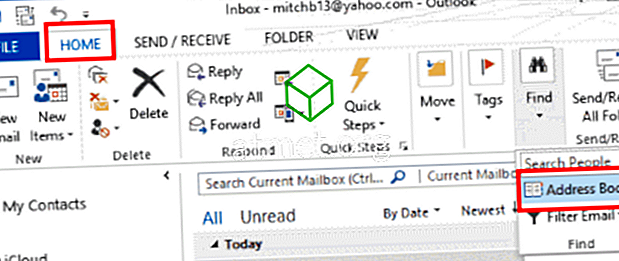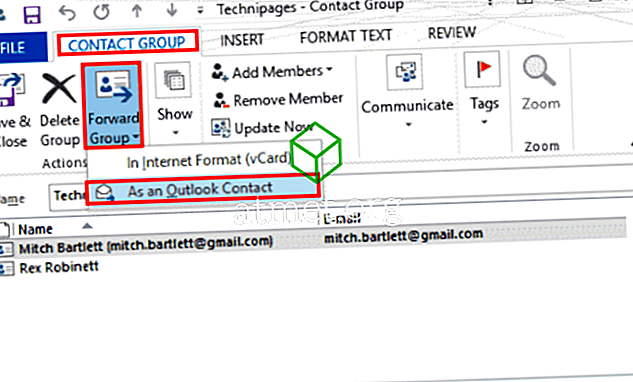Si ha creado una lista de contactos local (también conocida como lista de distribución) en Microsoft Outlook 2016 o 2013, puede compartirla enviándola a otra persona. Aquí le indicamos cómo puede enviar una lista de contactos a otro usuario de Outlook.
- Seleccione la pestaña " Inicio ", luego abra la " Libreta de direcciones ". También puede abrir la libreta de direcciones presionando " CTRL " + " MAYÚS " + " B ".
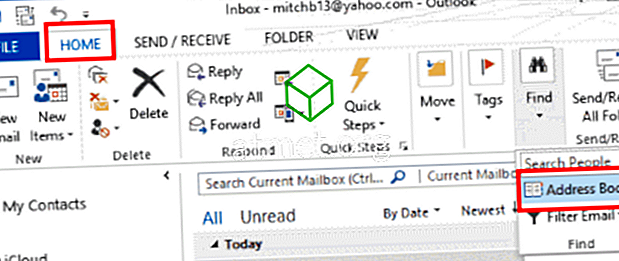
- Abra la lista de contactos que desea compartir.
- Mientras se encuentra en la pestaña " Grupo de contacto ", seleccione la opción " Reenviar grupo ". En la mayoría de los casos, puede elegir " Como contacto de Outlook ". Si la persona a la que le está enviando la lista no es un usuario de Outlook, es posible que desee utilizar “ Formato de Internet (vCard) “.
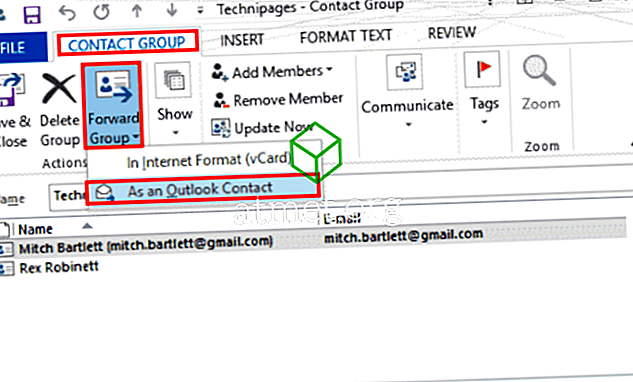
- Se crea un correo electrónico con la lista de contactos adjunta. Redacta tu mensaje, luego envíalo.

Una vez que el usuario lo recibe, puede simplemente arrastrar el archivo adjunto del correo electrónico a " Personas " en la parte inferior de su pantalla para guardarlo en sus contactos. Consulte "Outlook 2016 y 2013: Importar lista de grupos de contactos" para obtener más opciones.